Win10专业版下启用经典模式的屏幕键盘的技巧
今天win10之家将给大家分享下Win10专业版系统启用经典模式的屏幕键盘的操作方法!对于触摸板用户来说,可以通过【设置】→【设备】→【输入】打开经典模式的屏幕键盘,但是对于普通用户来说开启的话则比较麻烦,下面小编给大家分享下Win10专业版如何启用经典模式的屏幕键盘?的操作方法。
Win10专业版如何启用经典模式的屏幕键盘:
1、在Cortana搜索栏输入regedit,按回车键进入注册表编辑器;
2、定位到:Hkey_LOCAL_MACHINESOFTWAREMicrosoftTabletTip1.7;
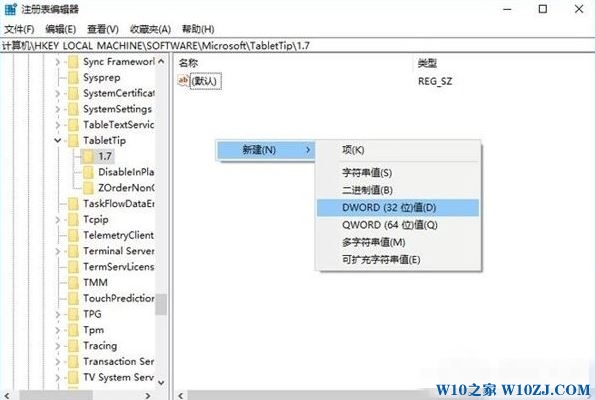
3、新建DWORD(32位)值,命名为EnableCompatibilityKeyboard,修改数值数据为1;
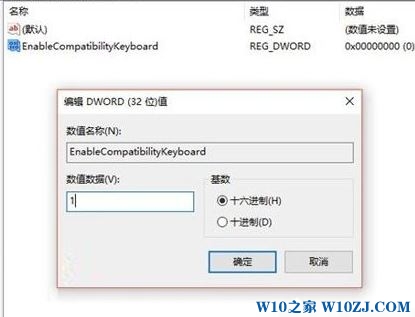
4、重启屏幕键盘,即可显示经典的屏幕键盘!

以上就是Win10专业版如何启用经典模式的屏幕键盘?的你操作方法!
2、定位到:Hkey_LOCAL_MACHINESOFTWAREMicrosoftTabletTip1.7;
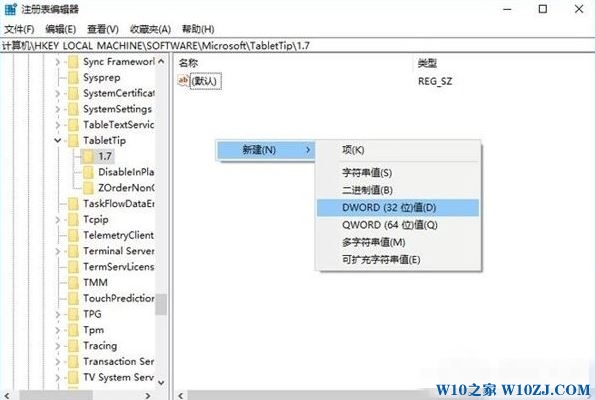
3、新建DWORD(32位)值,命名为EnableCompatibilityKeyboard,修改数值数据为1;
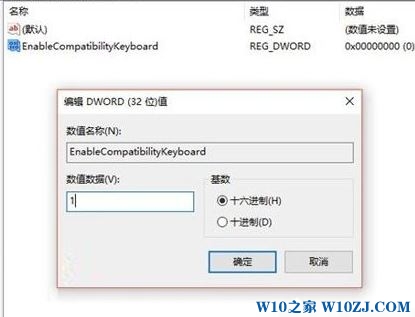
4、重启屏幕键盘,即可显示经典的屏幕键盘!

以上就是Win10专业版如何启用经典模式的屏幕键盘?的你操作方法!









